vegas如何设置字幕行距?vegas字幕行距设置技巧步骤
时间:2022-10-26 21:13
一些vegas用户网友表示还不太清楚在vegas软件中如何设置字幕行距,而本节就介绍了vegas字幕行距设置技巧步骤,还不了解的朋友就跟着小编学习一下吧,希望对你们有所帮助。
vegas如何设置字幕行距?vegas字幕行距设置技巧步骤

1.打开界面后将字幕文字拖拽到视频上方显示
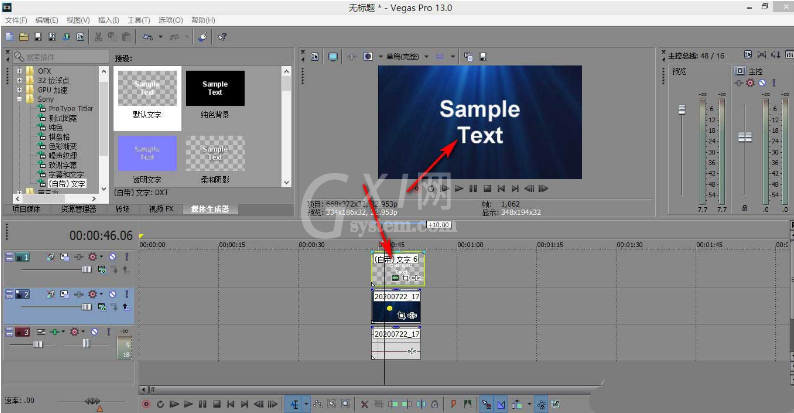
2.为字幕选择插件Sony最下方的自带文字选项
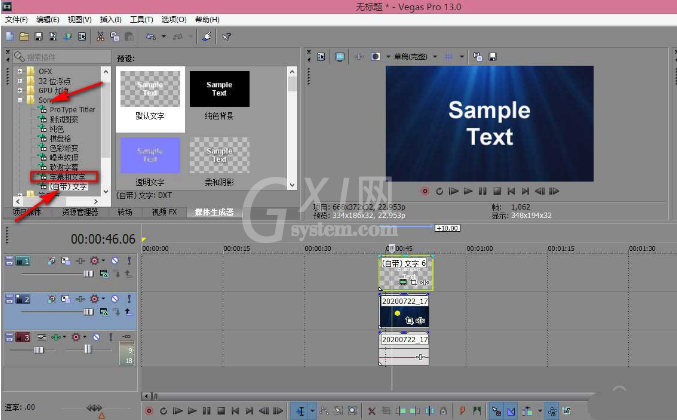
3.在视频媒体生成器中点击属性选项栏
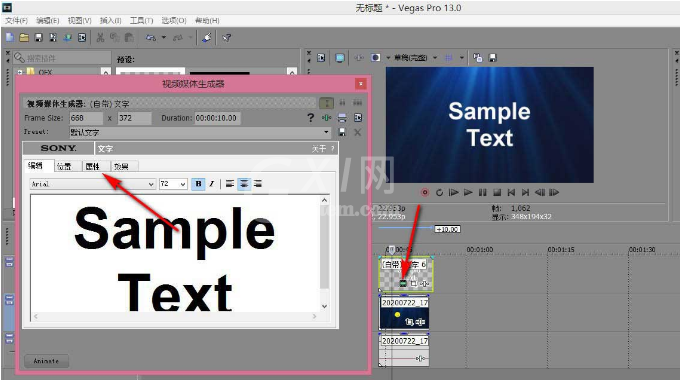
4.这个时候我们可以看到下方有着明确的文字属性选项
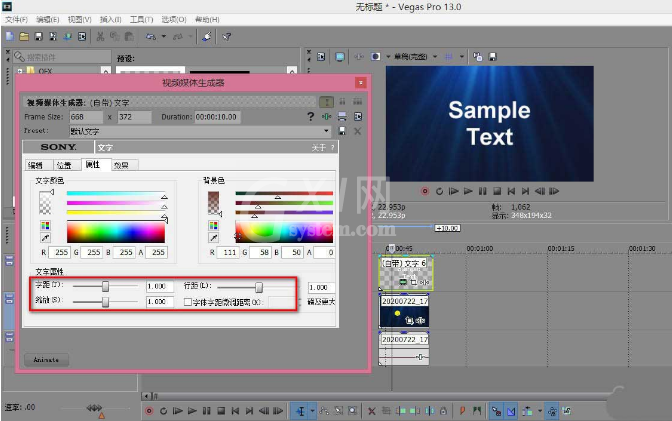
5.拖拽字距以及缩放按钮即可调整字幕大小以及缩放比例
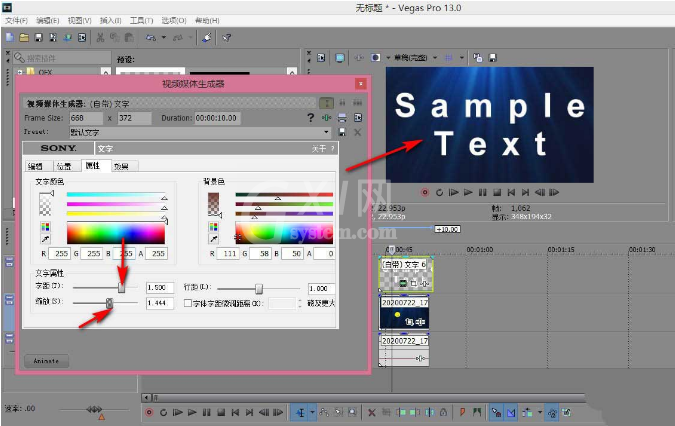
6.调整行距即可调整字幕两行之间的距离
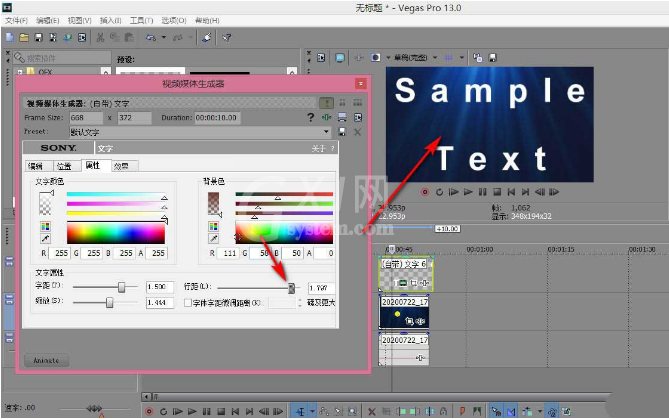
以上这里为各位分享了vegas字幕行距设置技巧步骤。有需要的朋友赶快来看看本篇文章吧!



























